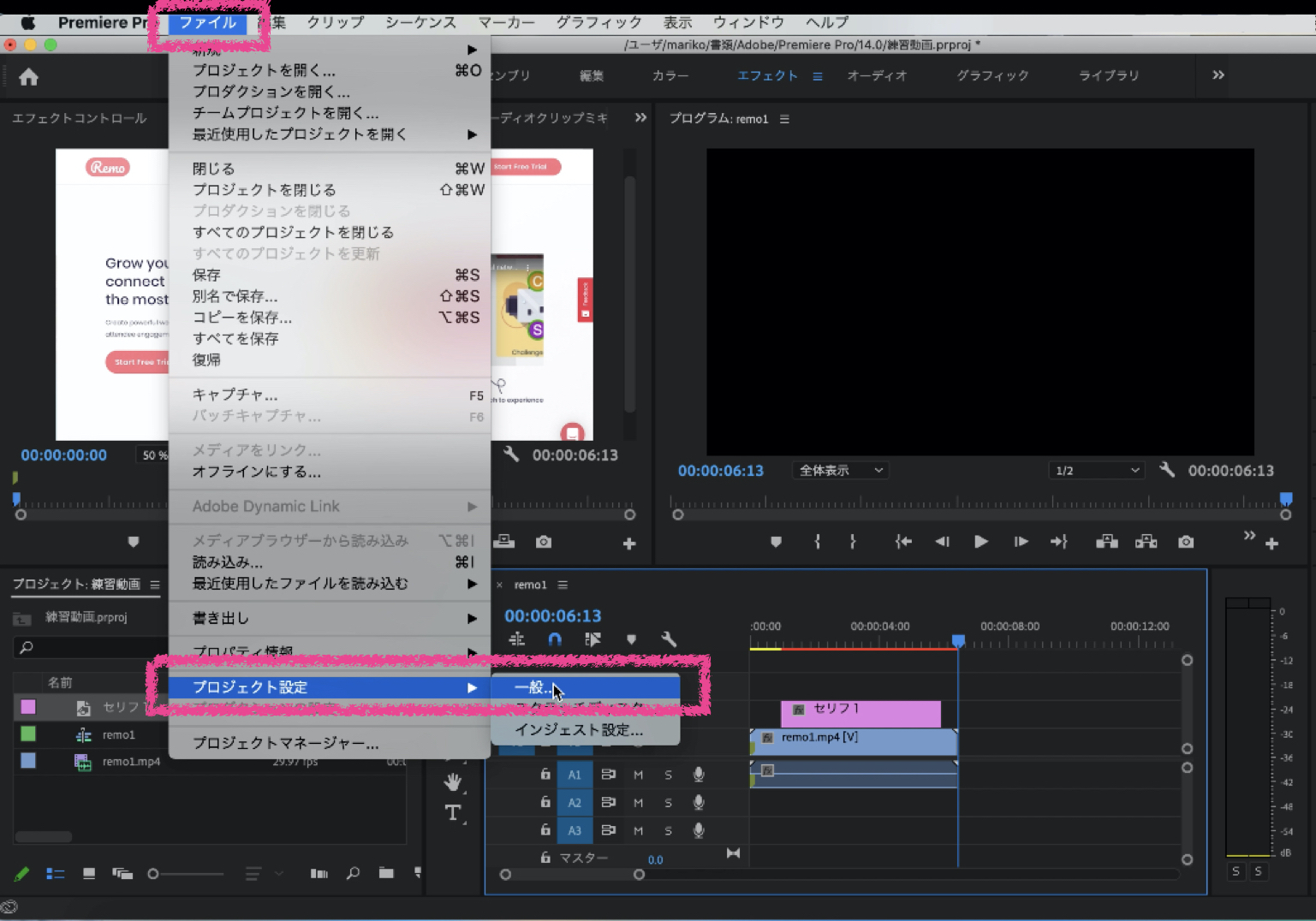Premiere Pro 超初心者が簡単に動画作成!動画でテロップを入れて、動画を出力[STEP1]
動画作りが大好きな私ですが、これまではkeynoteとiMovie を組み合わせて作っていました。
それでもかなりのことはできます。
Keynoteでアニメーションを設定して、自動再生して動画ファイルで出力して、そこに音楽を載せて、思い出動画を作っていました。
ですが、基本的には二度手間でなんとかならないかと悩んでいました。
そこで、重い腰をあげ、ずっと気になっていたPremiere Proをチャレンジすることにしました。
おそらくたくさんの機能があるのですが、一歩ずつ進化する意味でも、動画の挿入、テロップの挿入、動画の出力までやってみたいと思います。
もくじ
Premiere Pro をインストール
Adobe のページよりダウンロードしましょう。
新規作成
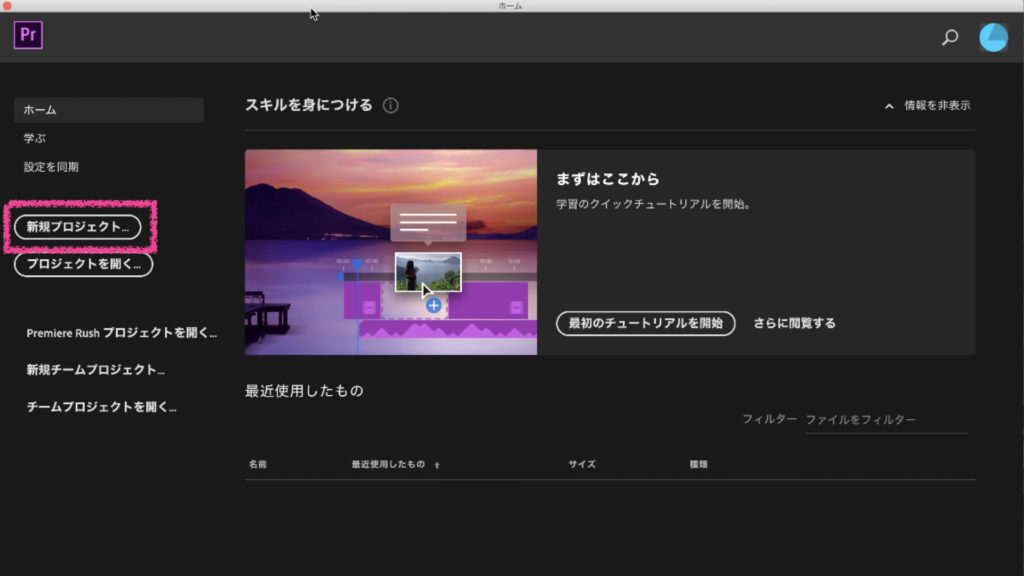
▲「新規プロジェクト」→ファイル名をつけてOKをクリックします。
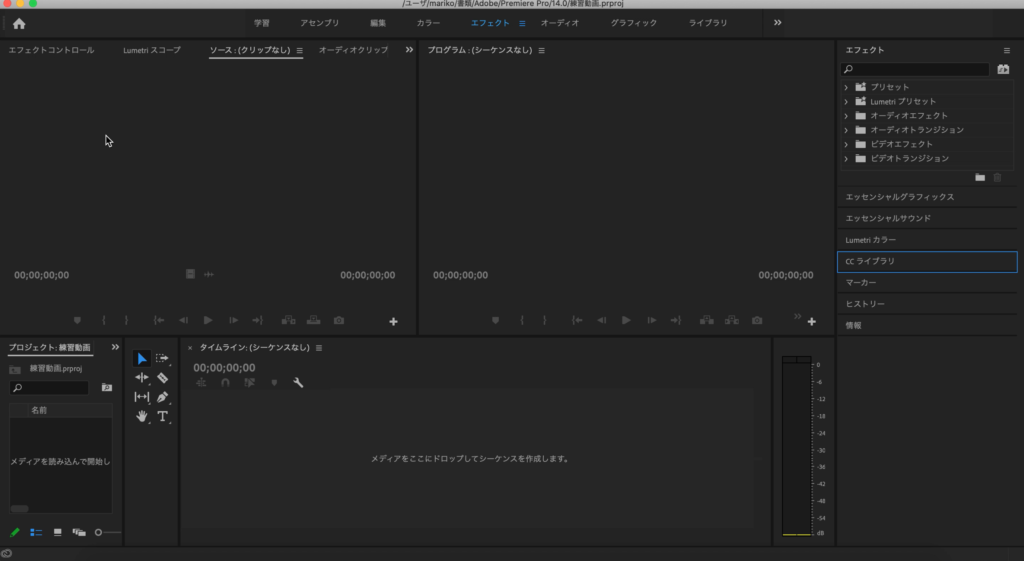
▲ 編集画面が表示されます。
素材の動画を挿入
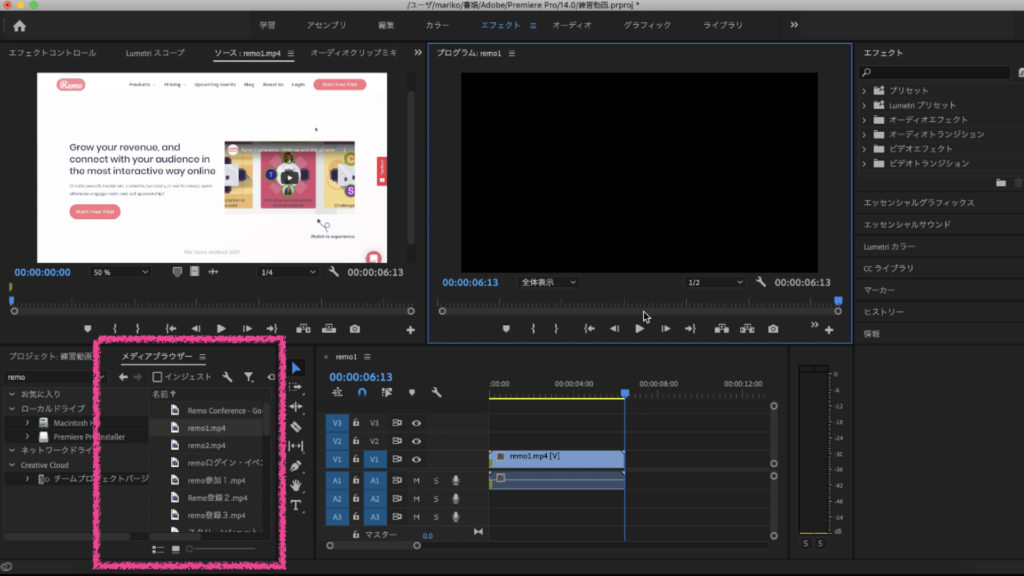
▲ 画面の左下より、メディアブラウザーより、自分のローカルにある、ファイルを参照します。
右の動画編集コーナーへ。
ここまでは簡単!
文字(テロップ)を挿入
レガシータイトルの場合
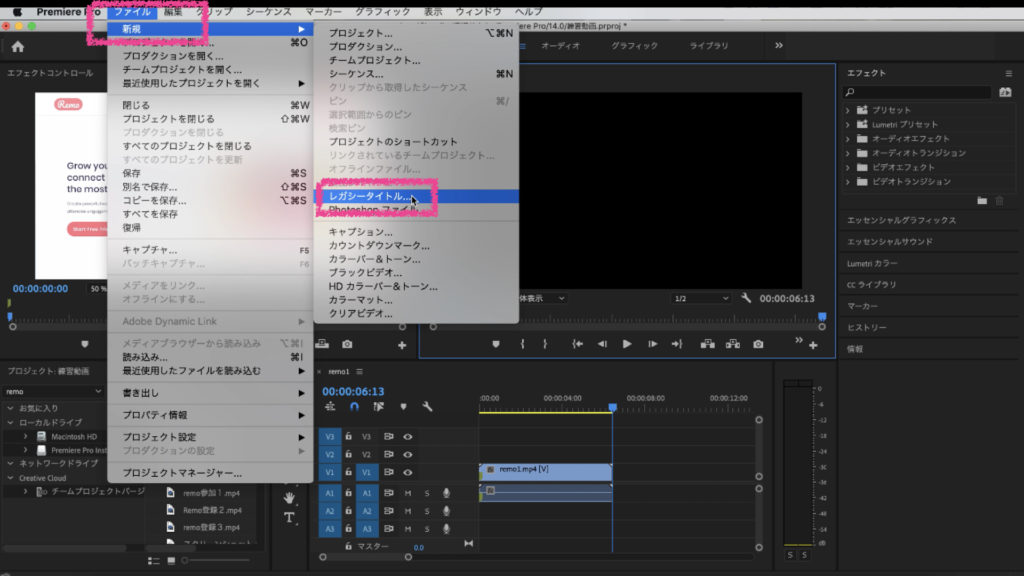
▲テロップの挿入は、レガシータイトル。ファイル→新規→レガシータイトル
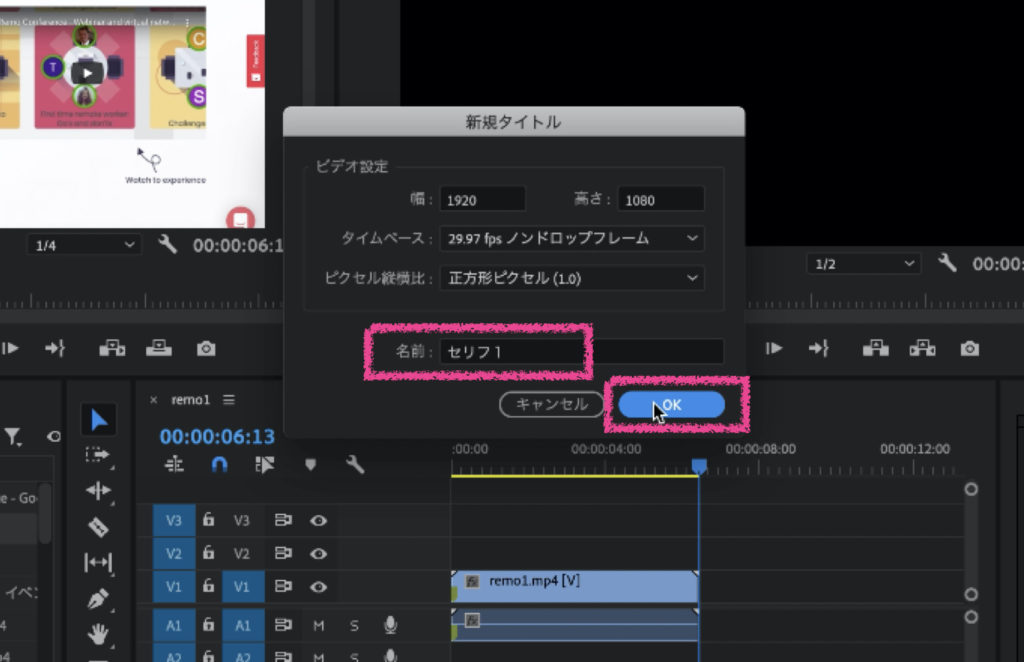
▲名前をつけてOK
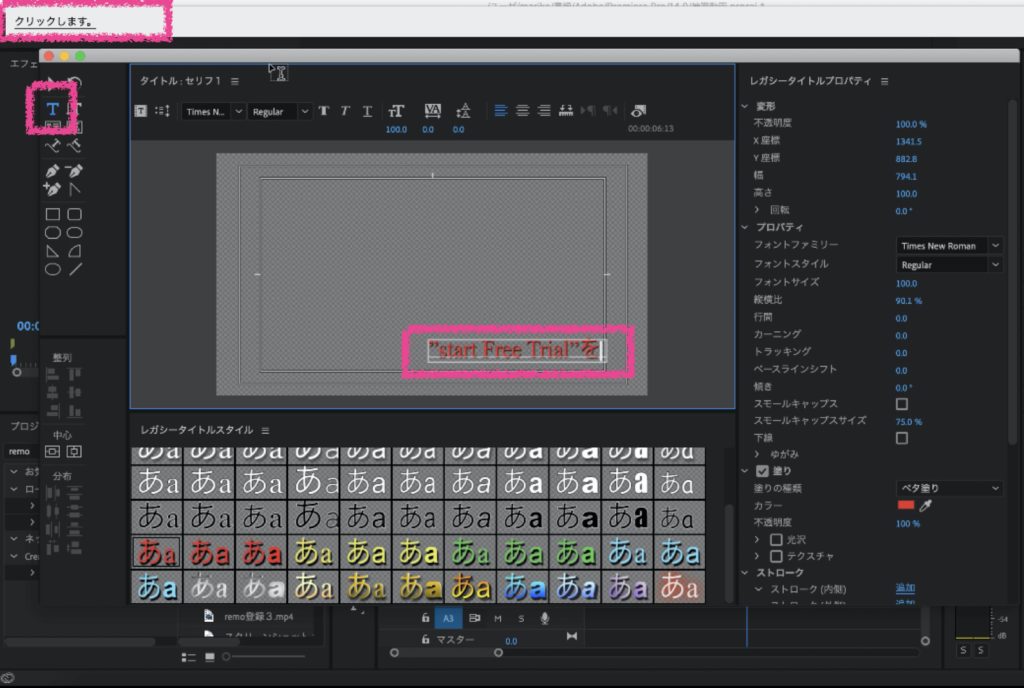
▲ Tを選択して、文字を入力します。
移動する時はマウスマークで。
文字のフォントを変えたりできます。
ここはもう少し深掘りできそうです。
エラーを解除
レガシータイトルを入れるとなんとエラーが。
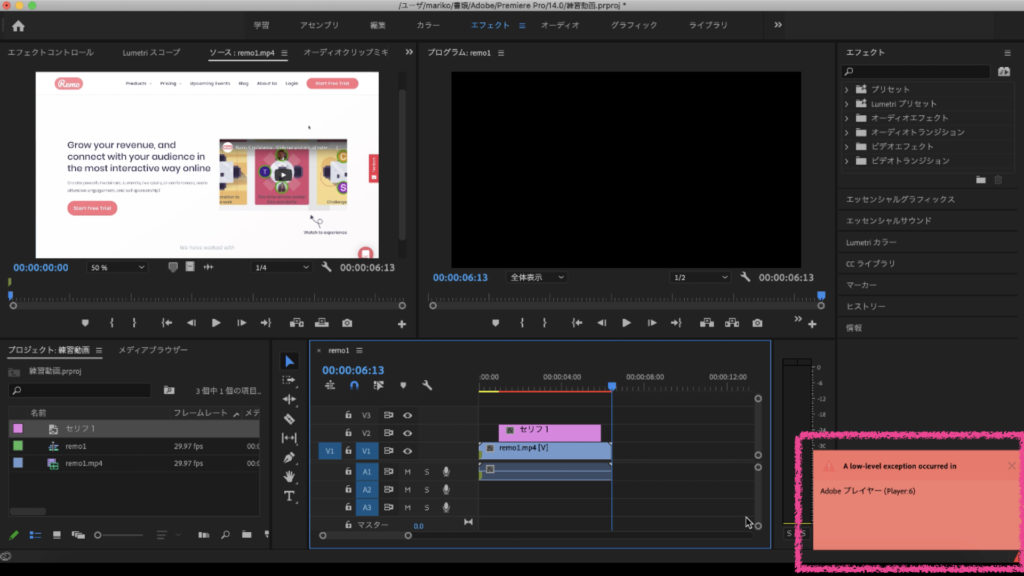
ここでめげそうになりましたが、設定で解決できました。
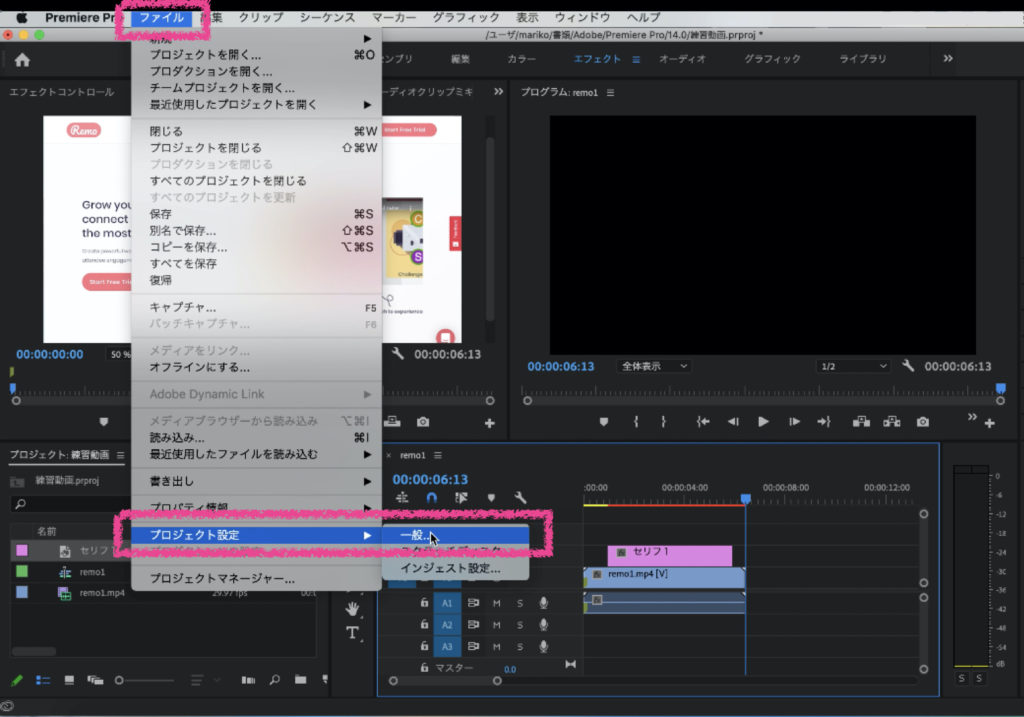
▲ ファイル→プロジェクト設定→一般を選択
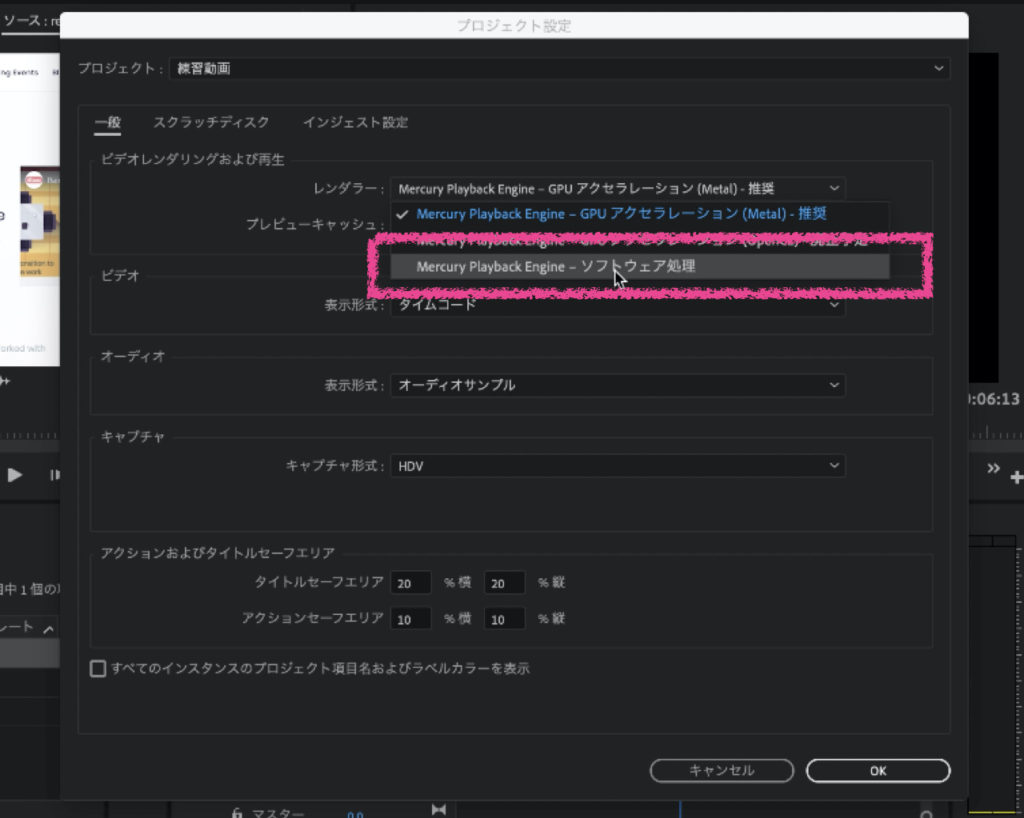
▲ レンダラーという中で、Mercury playback Engine ソフトウェア処理を選択してOKをクリックします。
動画を出力
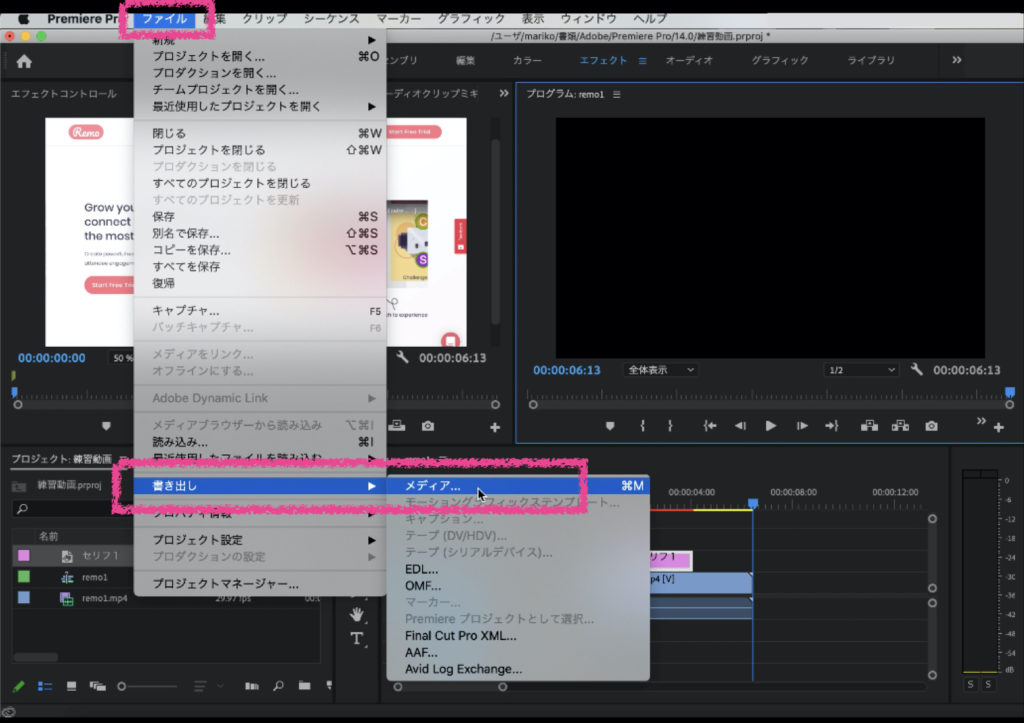
▲ファイル→書き出し→メディアで書き出されます。
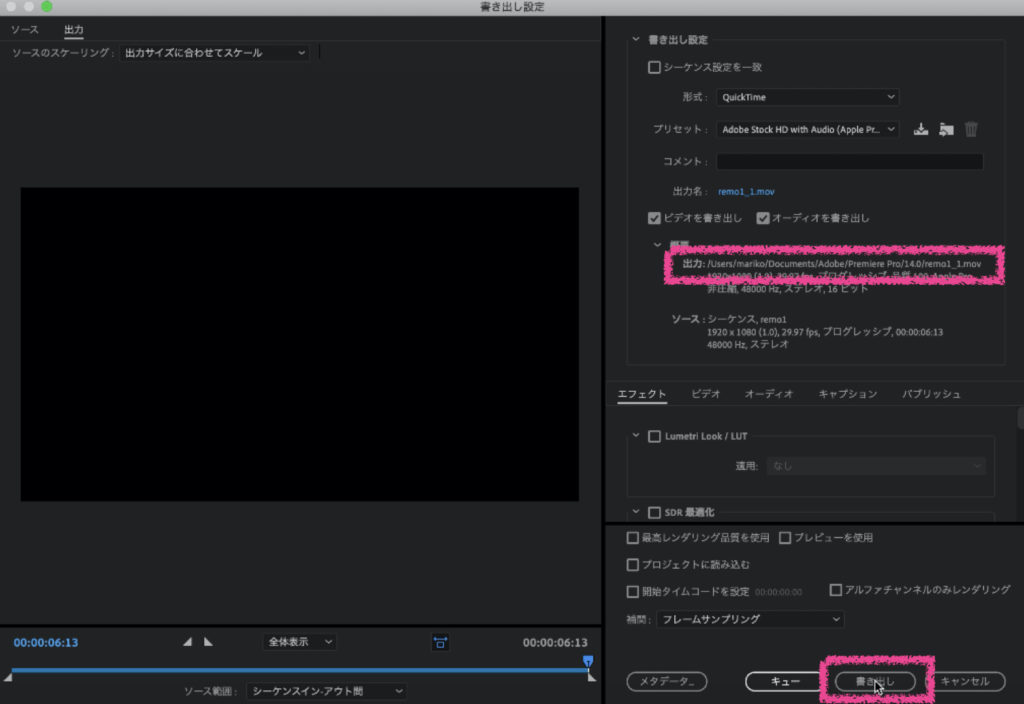
▲ 書き出される場所を確認しましょう。
まとめ
最初は難しそうでめげそうになりますが、基本をしっかり抑えると次のステップへ進めます。
何度も練習していきましょう。